出先でもコーデック要らずで動画を堪能するZumoDriveテク
 動画共有サイトの動画はたいてい「FLV」または「MP4」形式だが、ウインドウズ標準状態だと再生できず、対応のコーデックを入れる必要がある。出先でコーデックをインストールするのは面倒なので、ZumoDrive上に再生ソフトも一緒に入れておこう。
動画共有サイトの動画はたいてい「FLV」または「MP4」形式だが、ウインドウズ標準状態だと再生できず、対応のコーデックを入れる必要がある。出先でコーデックをインストールするのは面倒なので、ZumoDrive上に再生ソフトも一緒に入れておこう。
「MediaPlayerClassicHomeCinema」(MPCHC)なら、コーデックを自前で内蔵しているので、別途コーデックをインストールする必要がない。FLVやMP4だけでなく、ネットで拾える動画はこれ1本でほとんど再生できるぞ。インストールは、アーカイブを解凍して実行ファイルをZumoDriveにコピーしておくだけ。ファイルサイズも小さいので、ウェブストレージ上から使うには最適だ。
■ウェブストレージに再生ソフトを入れる
・Media Player Classic - HomeCinema
・ZumoDriveの導入方法
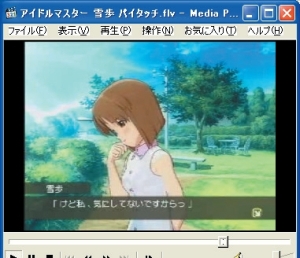
MPC-HCは実行ファイル1つだけなのでウェブストレージからも使いやすい。ZumoDriveに適当なフォルダを作ってコピー。mplayec.exeをダブルクリックして、再生したい動画ファイルをドラッグ&ドロップすれば再生が始まるぞ
■アンインストールを忘れずに!
ZumoDriveを出先のマシンで利用したときは、帰り際に忘れずにソフトをアンインストールしよう。ZumoDriveは、ログイン時のメールアドレスやパスワードをソフト側が記憶するので、アンインストールを忘れると、そのマシンを利用するほかのユーザーからディスクスペースの中身がのぞき放題になってしまう。アンインストールを行うときは、起動していたソフトをすべて終了させた後、スタートメニューの「ZumoDrive」→「Uninstall」を行えばOK。「C:\P
rogram Files」フォルダ内の「Zecter」フォルダも削除しておくようにしよう。
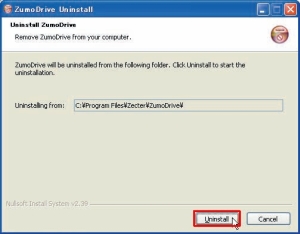
スタートメニューで「すべてのプログラム」→「Zumo Drive」→「Uninstall」で、メニューに従ってアンインストールを行う。「C:\Program Files」フォルダ内の「Zecter」フォルダも削除しておこう
 全世界1,000万以上ダウンロード超え!水分補給サポートアプリ最新作『Plant Nanny 2 - 植物ナニー2』が11/1より日本先行配信開始中
全世界1,000万以上ダウンロード超え!水分補給サポートアプリ最新作『Plant Nanny 2 - 植物ナニー2』が11/1より日本先行配信開始中 たこ焼きの洞窟にかき氷の山!散歩を習慣化する惑星探索ゲーム『Walkr』がアップデート配信&6/28までアイテムセール開始!
たこ焼きの洞窟にかき氷の山!散歩を習慣化する惑星探索ゲーム『Walkr』がアップデート配信&6/28までアイテムセール開始! 【まとめ】仮想通貨ビットコインで国内・海外問わず自由に決済や買い物ができる販売サイトを立ち上げる
【まとめ】仮想通貨ビットコインで国内・海外問わず自由に決済や買い物ができる販売サイトを立ち上げる ZumoDriveじゃ容量不足! って人は「ADrive」も併用しよう
ZumoDriveじゃ容量不足! って人は「ADrive」も併用しよう ZumoDrive上からも使える「CDex」で音楽CDをお持ち帰り
ZumoDrive上からも使える「CDex」で音楽CDをお持ち帰り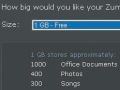 USBを持ち運ぶなんてもう古い!? これからはウェブストレージだ
USBを持ち運ぶなんてもう古い!? これからはウェブストレージだ ブルーレイドライブはわざわざ買う必要なんてない!
ブルーレイドライブはわざわざ買う必要なんてない! ウェブストレージをUSB代わりにしてネカフェでやり放題!
ウェブストレージをUSB代わりにしてネカフェでやり放題!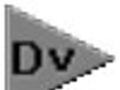 柔軟な操作性が魅力のマルチメディアプレイヤー「DV」
柔軟な操作性が魅力のマルチメディアプレイヤー「DV」
